인터넷의 페이지를 프린터로 인쇄하는 방법
 발전된 발전과 인터넷의 사용으로 인해 다양한 사용자 간의 신속한 의사소통이 가능해졌습니다. 이렇게 하려면 로컬 통신 채널에 연결하고 네트워크에 액세스하면 됩니다. 이러한 유형의 상호 작용은 매우 편리하며 인간 활동의 거의 모든 영역에서 사용됩니다.
발전된 발전과 인터넷의 사용으로 인해 다양한 사용자 간의 신속한 의사소통이 가능해졌습니다. 이렇게 하려면 로컬 통신 채널에 연결하고 네트워크에 액세스하면 됩니다. 이러한 유형의 상호 작용은 매우 편리하며 인간 활동의 거의 모든 영역에서 사용됩니다.
개발자는 모든 장치에서 최신 기술을 사용하려고 노력합니다. 이 문제는 특히 컴퓨터 장비 및 주변 장비와 관련이 있습니다. 오늘은 프린터를 네트워크에 연결하고 온라인으로 페이지를 인쇄하는 방법을 살펴보겠습니다. 편의상 가장 편리한 방법을 선택하기 위해 여러 가지 가능한 방법을 고려해 보겠습니다.
중요한: 이 기능을 사용하려면 네트워크 프린터(인터넷 액세스 가능)가 필요합니다.
인터넷에서 페이지를 인쇄하는 방법은 무엇입니까?
때로는 다양한 사이트나 프로그램을 사용하는 동안 페이지의 정보를 인쇄해야 하는 경우가 있습니다. 이렇게 하려면 페이지 형식을 텍스트 문서로 변환하거나 인쇄하려는 필수 섹션을 복사해야 합니다. 이는 시간이 많이 걸리고 높은 작업 속도에서는 매우 불편합니다. 인쇄 상태 대화 상자에 빠르게 액세스하기 위한 다양한 옵션이 있습니다.
초보자에게는 이것이 어려운 작업처럼 보일 수 있습니다.그러나 이 과정에는 많은 시간이 걸리지 않으며 특별한 기술이 필요하지 않습니다. 각 특정 방법에 대해서는 아래 지침을 따르십시오.
사이트에서 직접 인쇄
페이지를 인쇄하는 방법에는 여러 가지가 있습니다. 가장 편리하고 구현하기 쉬운 옵션은 웹사이트에서 직접 인쇄 창을 호출하는 옵션입니다. 하지만 이 기능은 모든 곳에서 사용할 수 있는 것은 아니지만 시도해 볼 가치가 있습니다. 이 방법의 경우 다음을 수행해야 합니다.
- 인쇄된 형식으로 변환하려는 정보가 있는 필수 웹사이트를 엽니다.
- 인쇄 메뉴를 불러오세요. 이를 수행하는 방법에는 여러 가지가 있습니다.
- "인쇄 버전"이라고 표시된 버튼을 찾아 클릭하세요. 그런 다음 형식을 보여주는 문서가 나타납니다. 그런 다음 "인쇄" 버튼을 클릭하기만 하면 됩니다.
- 버튼이 없는 경우 Ctrl+P를 누르거나 열려 있는 인터넷 페이지 내부 아무 곳이나 마우스 오른쪽 버튼으로 클릭하고 "인쇄"를 선택하여 인쇄할 페이지를 보낼 수 있습니다.
이 방법에는 심각한 단점이 있습니다. 인쇄하러 갈 때 형식이 동일하지 않을 수 있으므로 긴급한 경우나 서식을 적용하지 않고 텍스트를 저장하는 것이 중요한 경우에만 사용해야 합니다.
중요한: 이 옵션은 대부분의 최신 브라우저에 적합합니다. 그러나 경우에 따라 시스템에 의해 이 기능이 차단될 수 있습니다.
복사
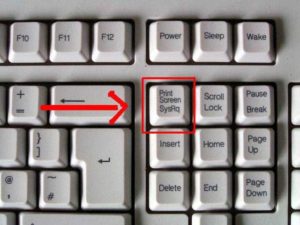 다음 방법은 텍스트 일부 또는 모든 정보를 복사하는 것입니다. 이는 다음 작업의 단계별 구현으로 구성됩니다.
다음 방법은 텍스트 일부 또는 모든 정보를 복사하는 것입니다. 이는 다음 작업의 단계별 구현으로 구성됩니다.
- 컴퓨터를 시작하고 필요한 정보가 있는 사이트 페이지를 엽니다.
- Microsoft Office 제품에서 텍스트 문서를 실행합니다.
- 마우스로 선택하거나 키보드의 핫 버튼을 사용하여 텍스트를 복사합니다. 그런 다음 "복사"버튼을 클릭하거나 Ctrl + C 조합을 클릭하십시오. 텍스트는 임시 저장을 위해 클립보드에 배치됩니다.
- 마우스 오른쪽 버튼을 클릭하고 "붙여넣기" 기능을 선택하여 임시 저장소의 정보를 텍스트 파일로 전송하세요. 키보드 단축키 Ctrl+V를 사용할 수도 있습니다.
- 필요한 매개변수에 따라 조각을 편집하고 인쇄를 클릭합니다. 프린터가 페이지를 로드하고 출력할 때까지 기다립니다.
이 방법을 사용하면 형식을 변경하고 요구 사항에 맞게 사용자 정의할 수 있습니다. 이는 텍스트를 정확하게 재현하고 문서에 필요한 형식을 제공하기 위해 다양한 소스로 작업할 때 매우 편리합니다. 그러나 완료하는 것이 다소 어렵고 시간이 더 걸립니다.
스크린샷
페이지를 빠르게 인쇄하는 또 다른 방법은 스크린샷을 찍는 것입니다. 이 경우 전체 사진(화면 사진)이 인쇄됩니다. 이렇게 하려면 브라우저와 필요한 웹사이트를 엽니다. 그런 다음 사용 가능한 방법을 사용하여 스크린샷을 찍습니다. Print Screen 키와 함께 Alt 키를 사용할 수 있습니다. 동시에 클릭하면 클립보드에 그림이 생성됩니다. 그 후, 이미지의 불필요한 부분을 제거하여 편집하세요. 텍스트 편집기에 붙여넣습니다. 그 후에는 스크린샷 범위 내에 있는 인터넷의 모든 데이터가 포함된 인쇄물을 갖게 됩니다.
텍스트 에디터
 위에서 설명한 대로 모든 텍스트 편집기를 사용할 수 있습니다. 다음 방법 중 하나를 사용하여 필요한 섹션을 복사하고 추가 포맷을 위해 전송합니다. 일반적으로 사이트에서 이동할 때 불필요한 광고와 불필요한 링크가 많이 복사됩니다.아름다움을 유지하고 문서 모양을 유지하려면 여분의 부분을 제거해야 합니다.
위에서 설명한 대로 모든 텍스트 편집기를 사용할 수 있습니다. 다음 방법 중 하나를 사용하여 필요한 섹션을 복사하고 추가 포맷을 위해 전송합니다. 일반적으로 사이트에서 이동할 때 불필요한 광고와 불필요한 링크가 많이 복사됩니다.아름다움을 유지하고 문서 모양을 유지하려면 여분의 부분을 제거해야 합니다.
글꼴을 변경하고, 중요한 영역을 강조 표시하고, 텍스트 정보와 함께 그림을 추가할 수도 있습니다. 콘텐츠를 유지하면서 외관을 완전히 바꿀 수 있습니다.
권장 사항
위에 제시된 모든 방법을 사용하면 모든 페이지의 데이터를 인쇄 설정으로 빠르게 이동할 수 있습니다. 정보의 중요성과 수신 시기에 따라 제시된 옵션 중 하나를 선택할 수 있습니다.
인쇄된 버전을 빨리 얻는 것이 중요하다면 빠른 방법을 사용할 수 있습니다. 텍스트의 아름다움과 조화가 최우선이라면 텍스트 편집기를 사용하여 심층 서식을 지정하세요.
중요한: 때로는 많은 내장된 광고와 제품 및 서비스에 대한 링크가 빠른 복사 중에 사이트에서 전송됩니다. 이에 주의하여 문서를 훑어보고 인쇄하기 전에 초과된 부분을 제거하십시오.





